数字电子技术实验——实验准备、基本操作流程介绍
一、软件下载安装
? ? ? ? 实验使用QuartusⅡ 18.1版本,下载安装可在网上寻找教程。
二、实验器材
? ? ? ? 实验使用器件为EP4CE6E22C8?
????????MFB-5 型数字电路自主实验器
????????
电源线一条
下载线一条
三、基本操作流程
1、新建工程
主界面:File->New Project Wizard开始新建工程(必须要把程序放在工程里才能烧录到板子上)
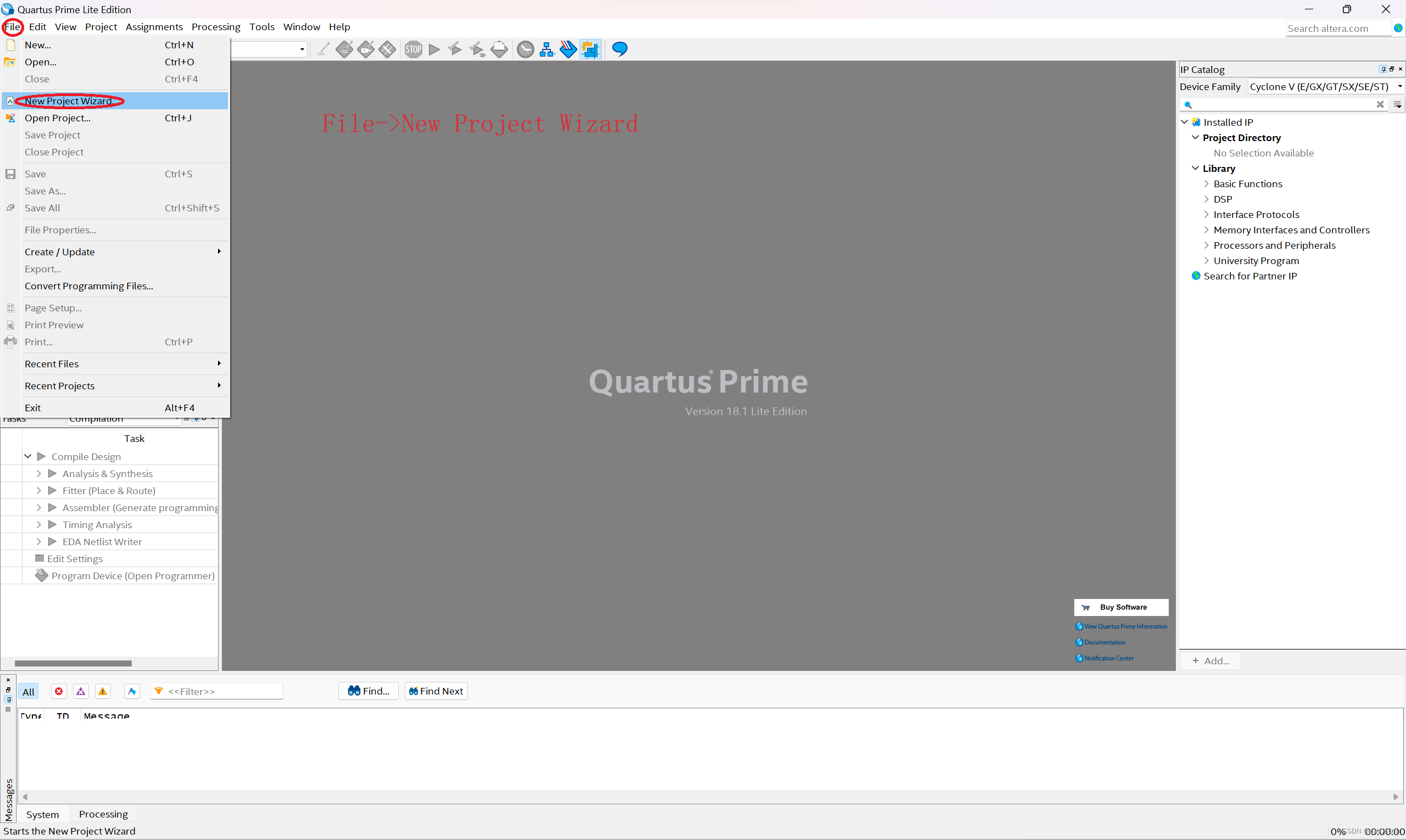
直接Next
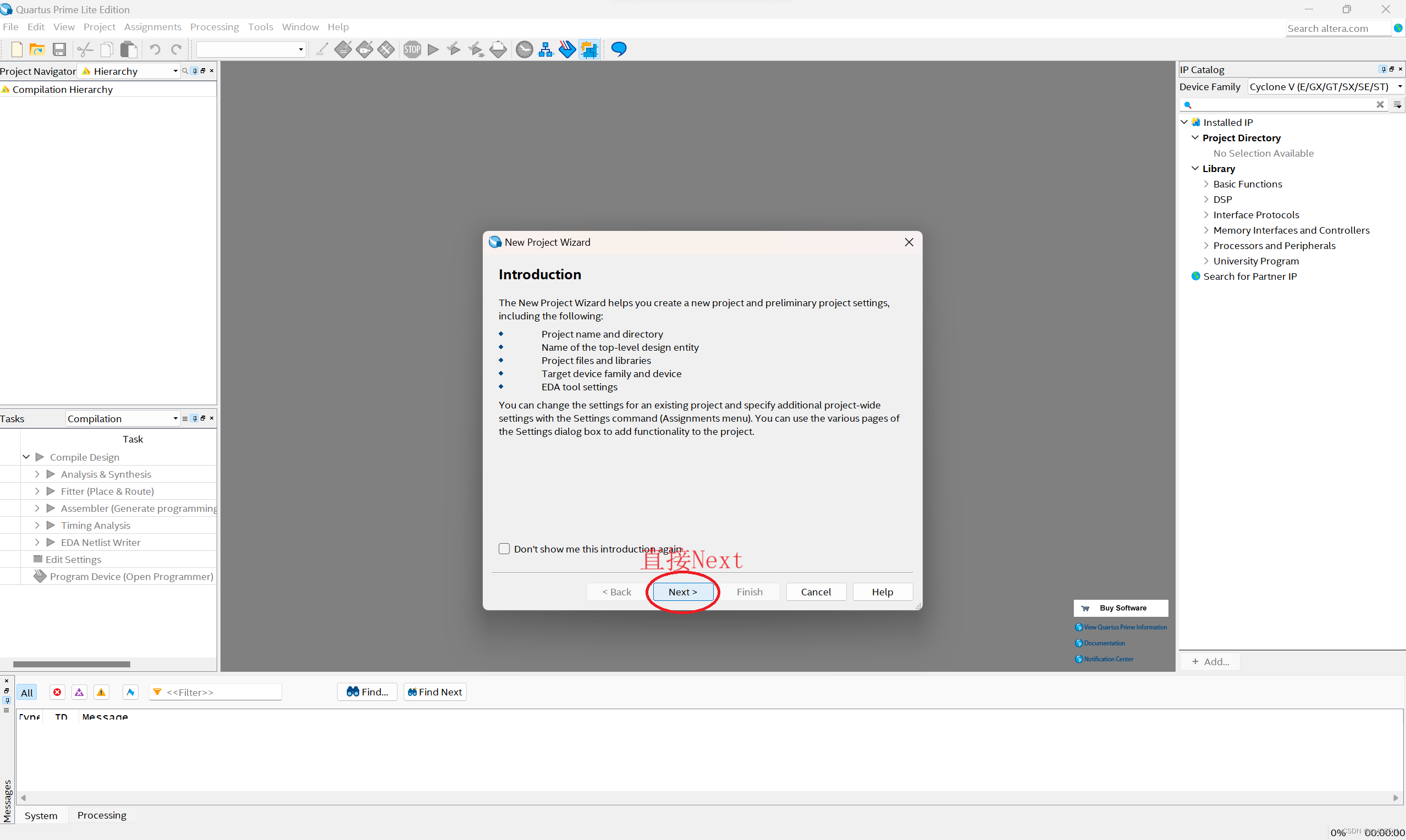
选择项目保存路径以及项目的名字(不要包含中文),然后Next
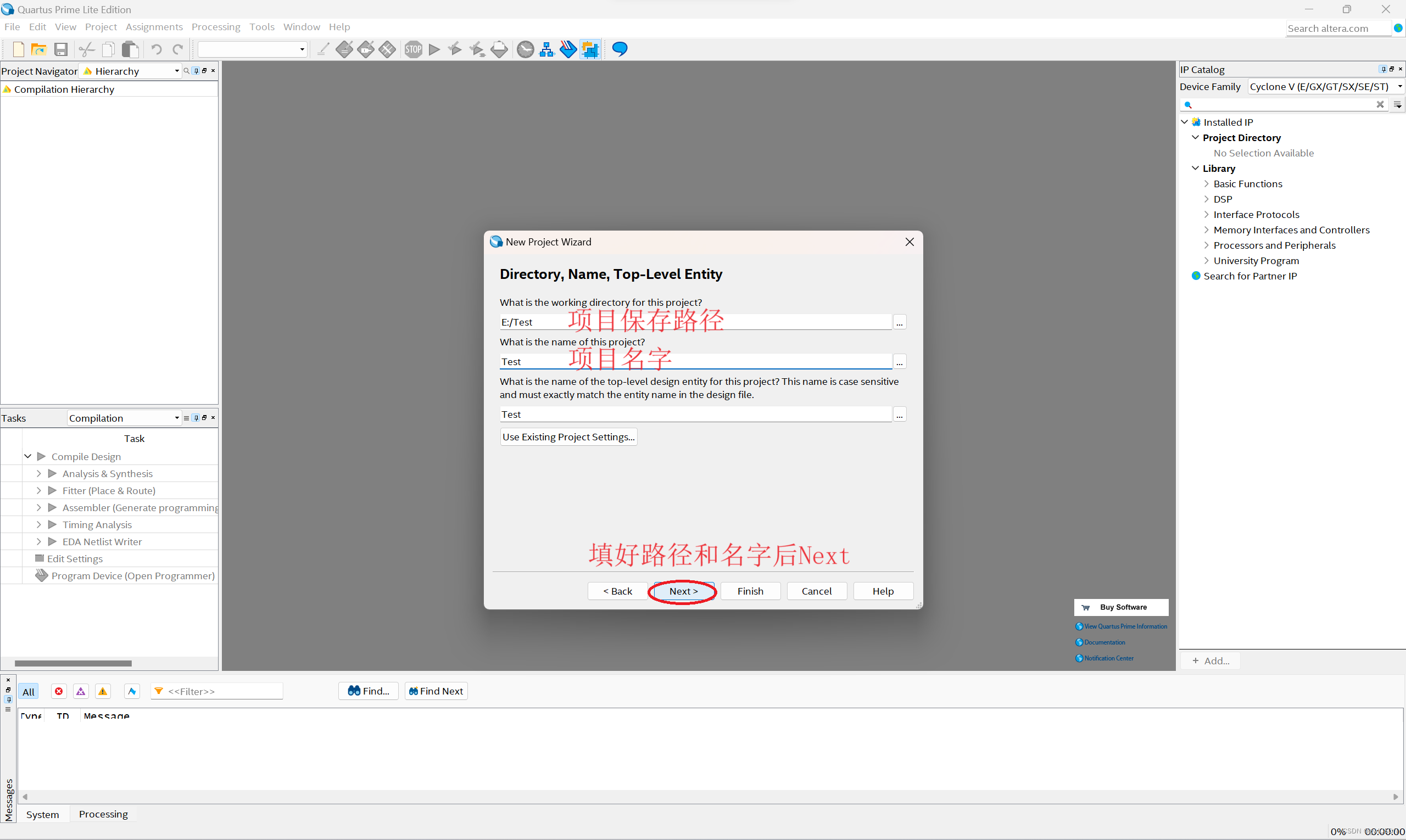
选Epmty project,然后Next
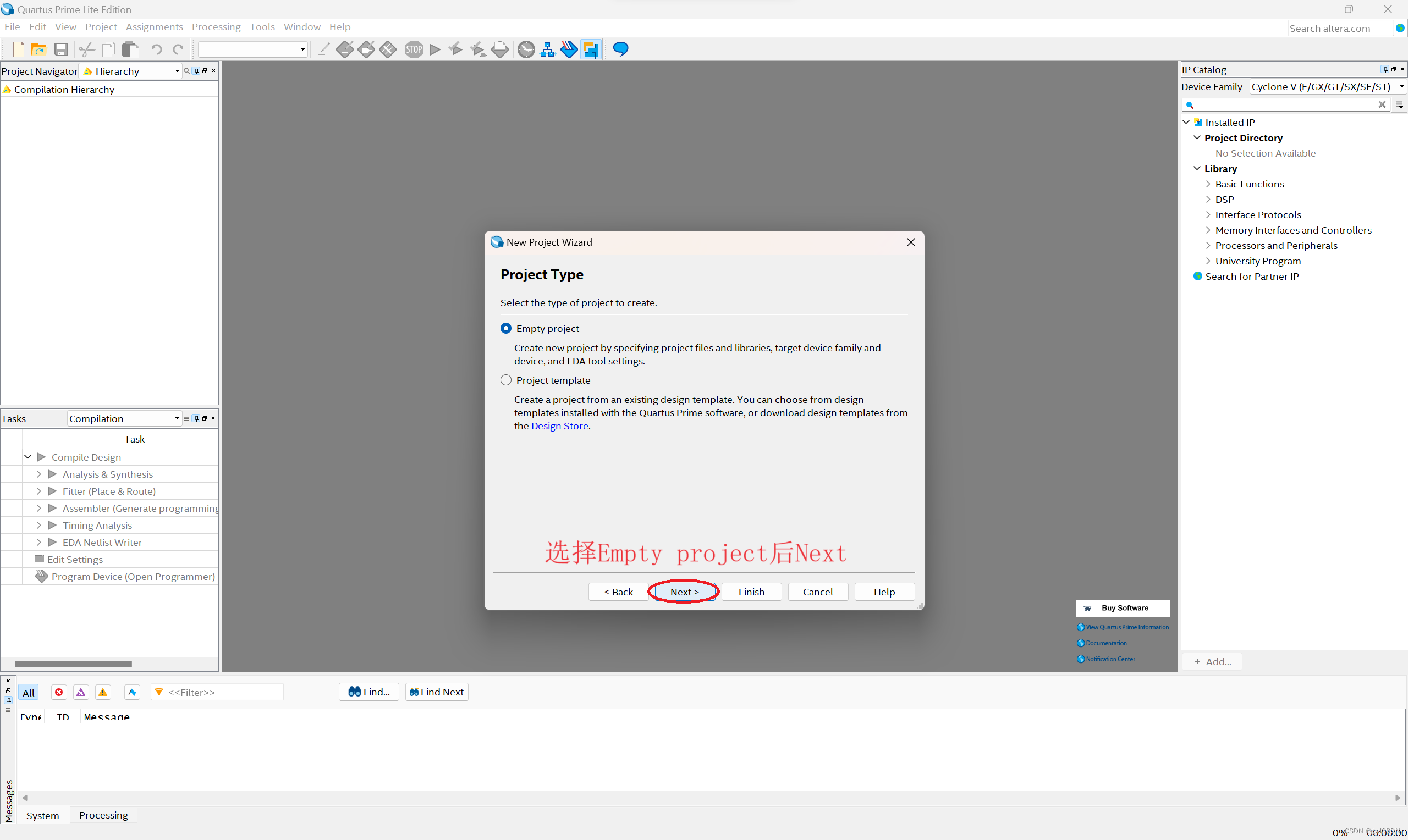
如果有写好的文件可以加入到该项目中,否则直接Next
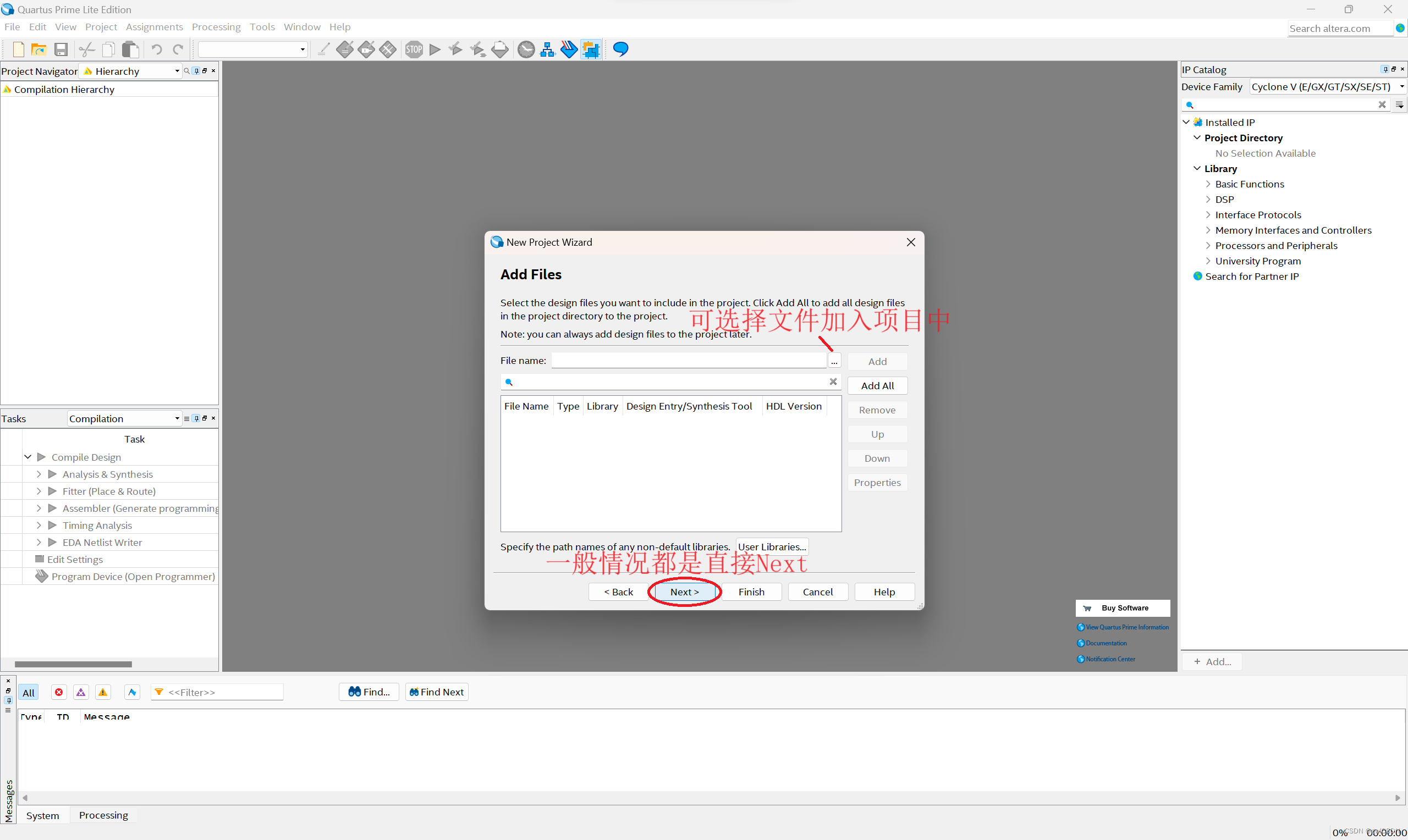
选择EP4CE6E22C8,然后Next
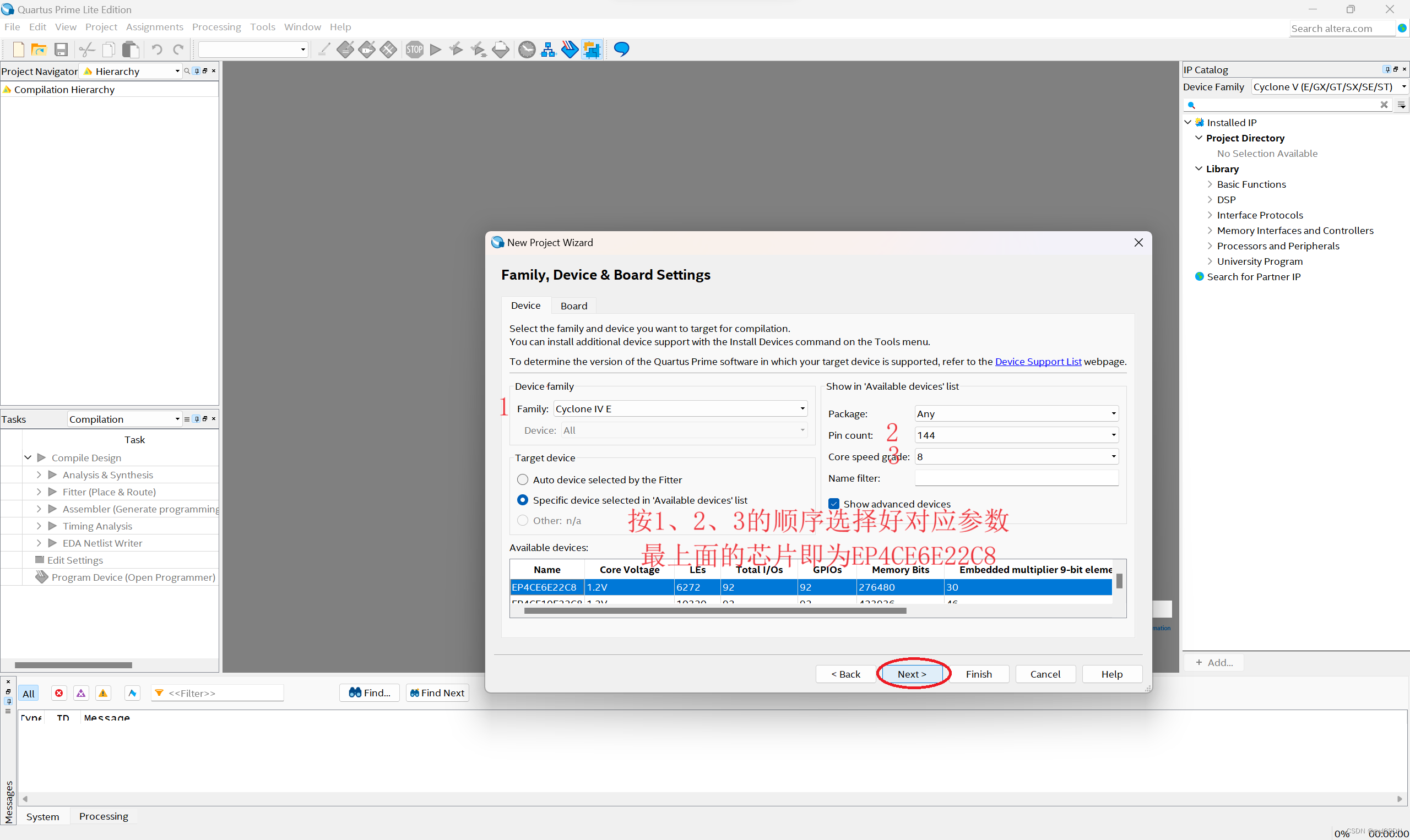
直接Next

Finish完成工程创建
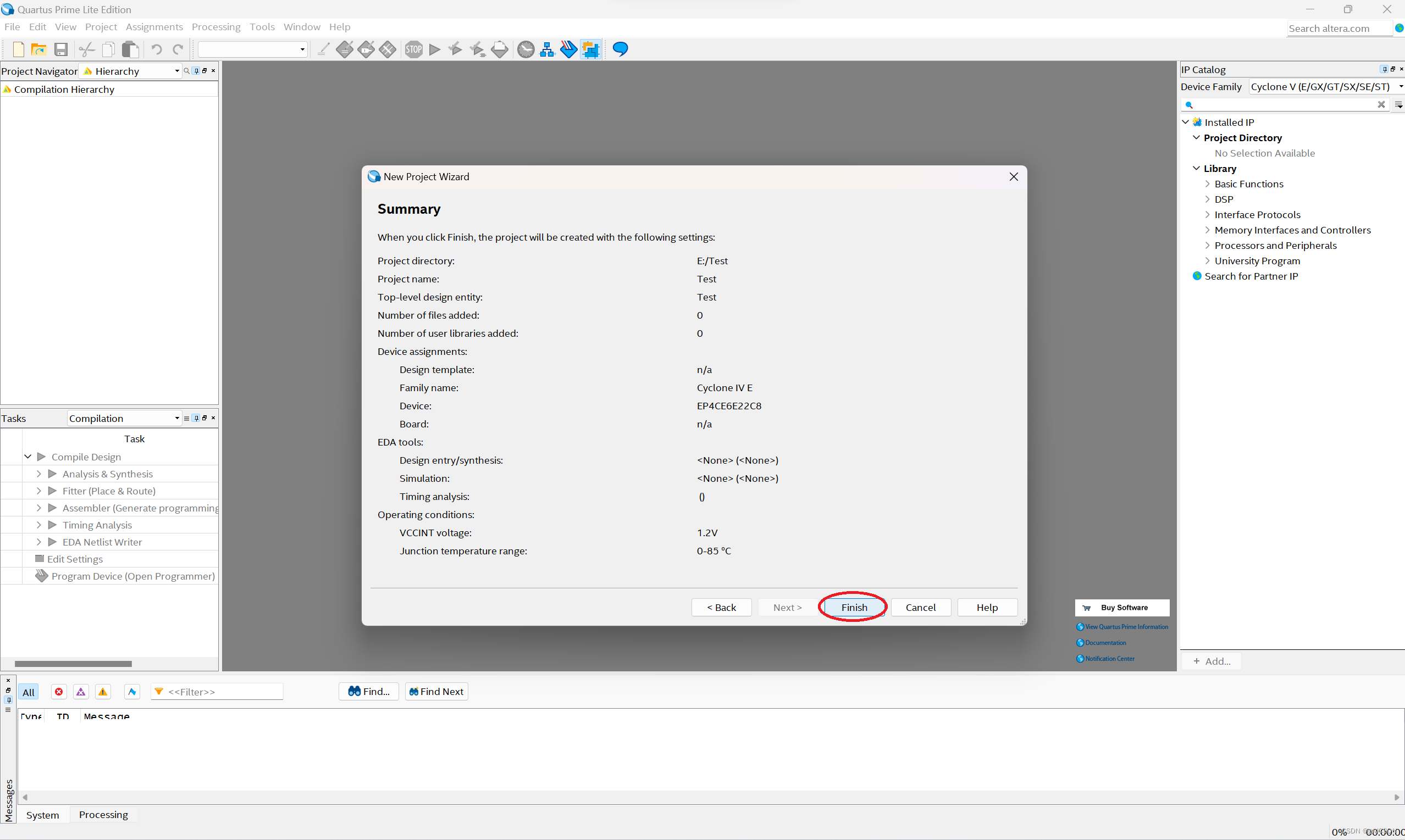
2、编写Verilog HDL代码
新建文件
File->New
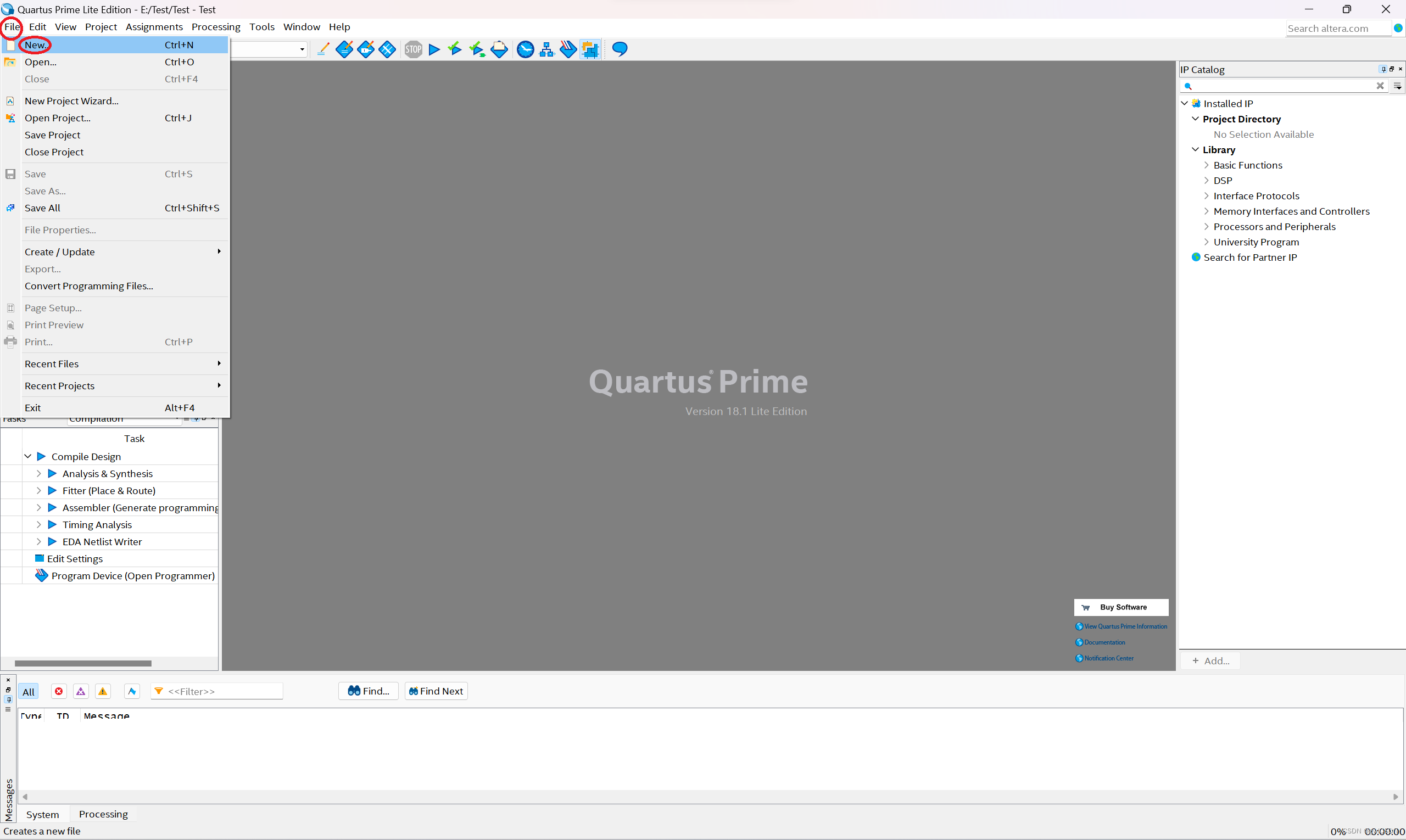
选择Verilog HDL File
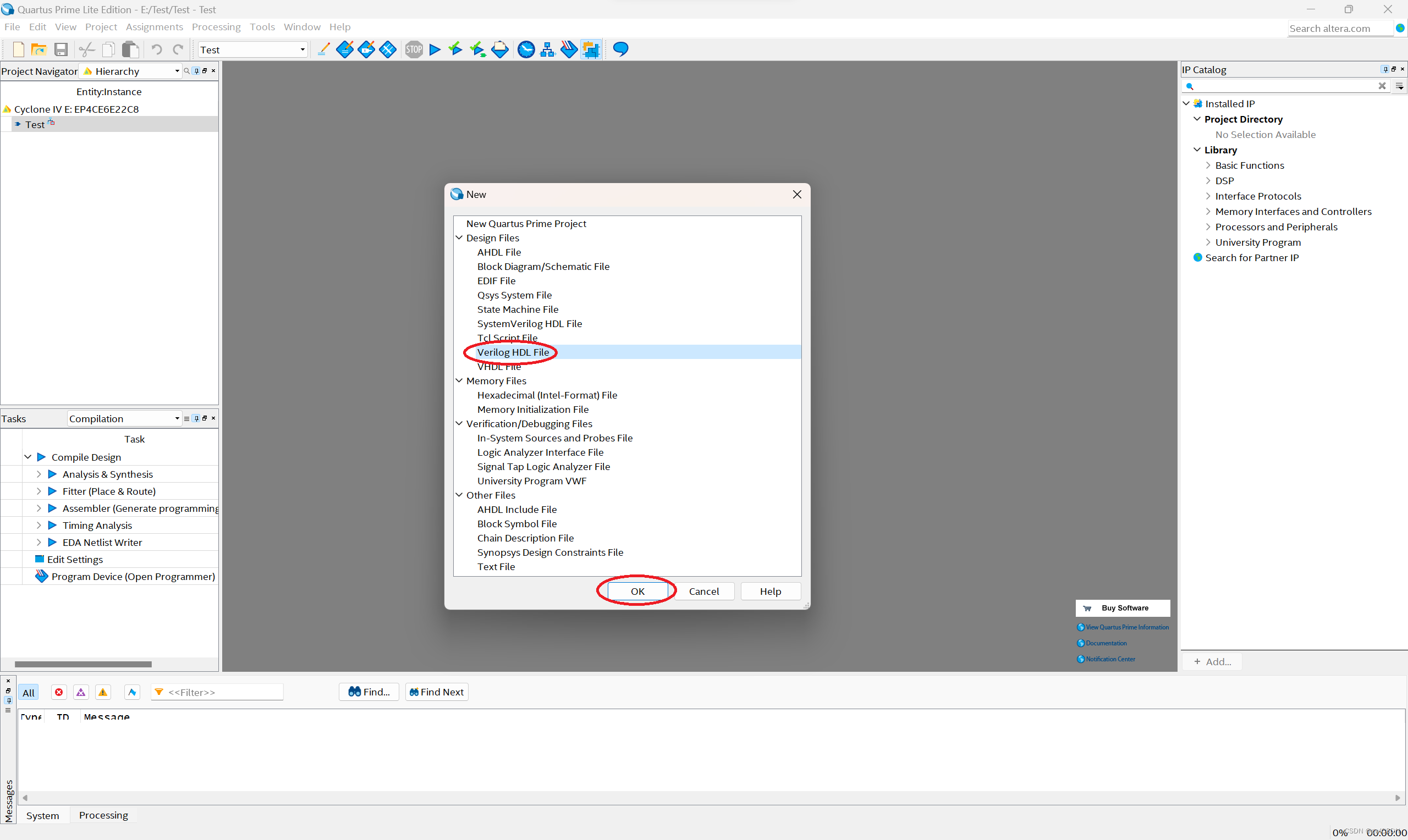
Ctrl S保存文件到该项目中
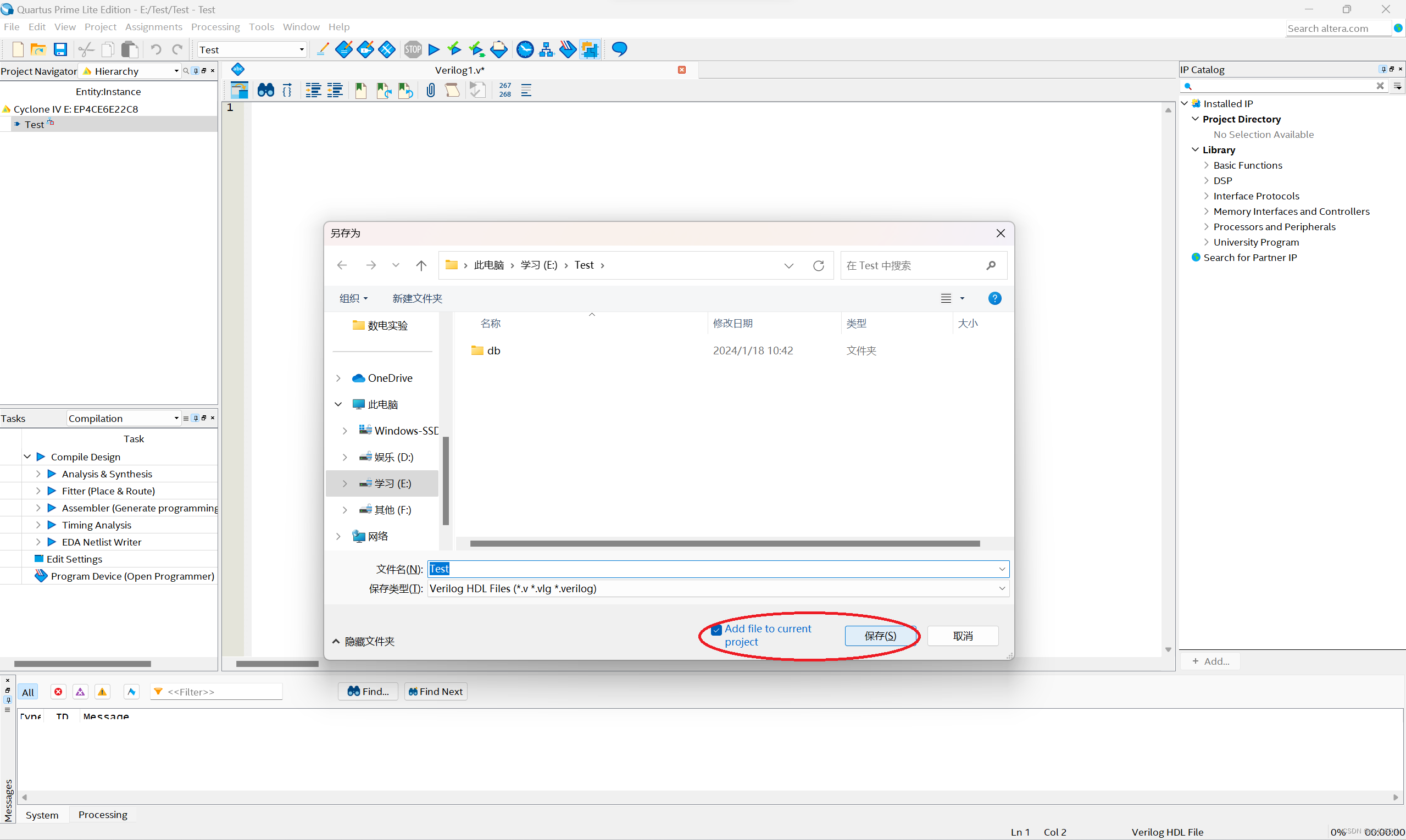
编写代码(此处随意写的)
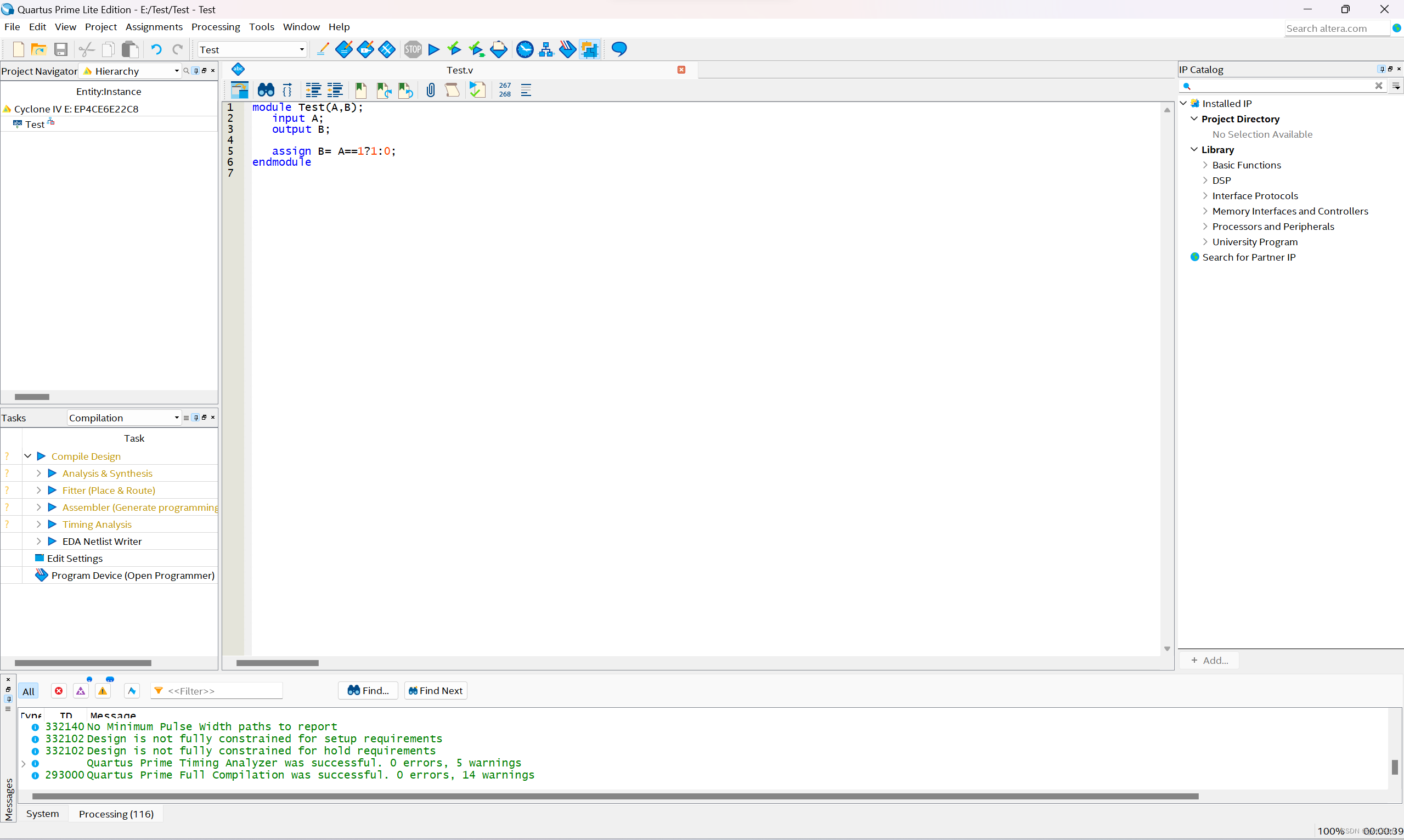
3、编译——综合
点击红色圆圈内按钮开始编译(或者通过工具栏Processing->Start Compilation )
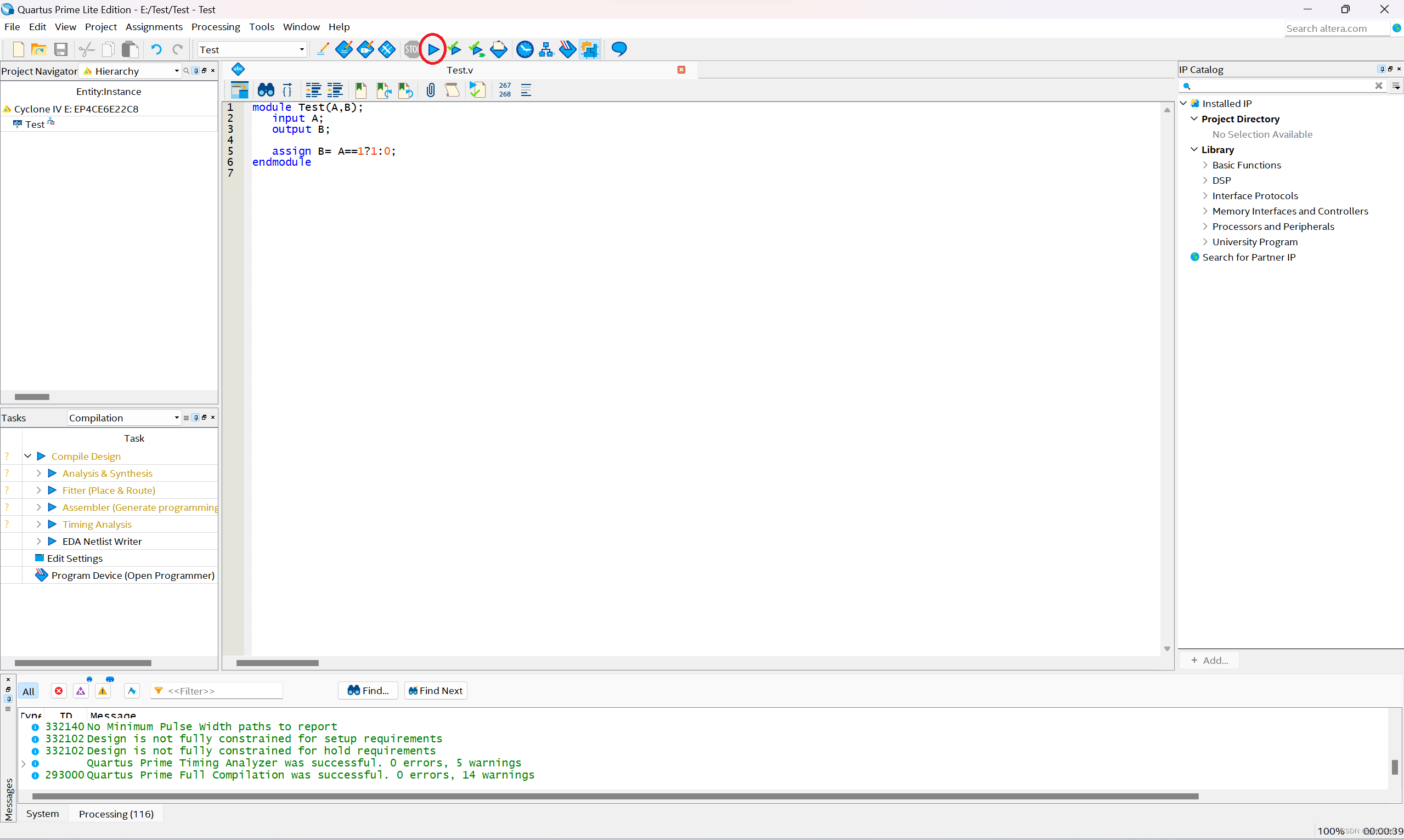
通过
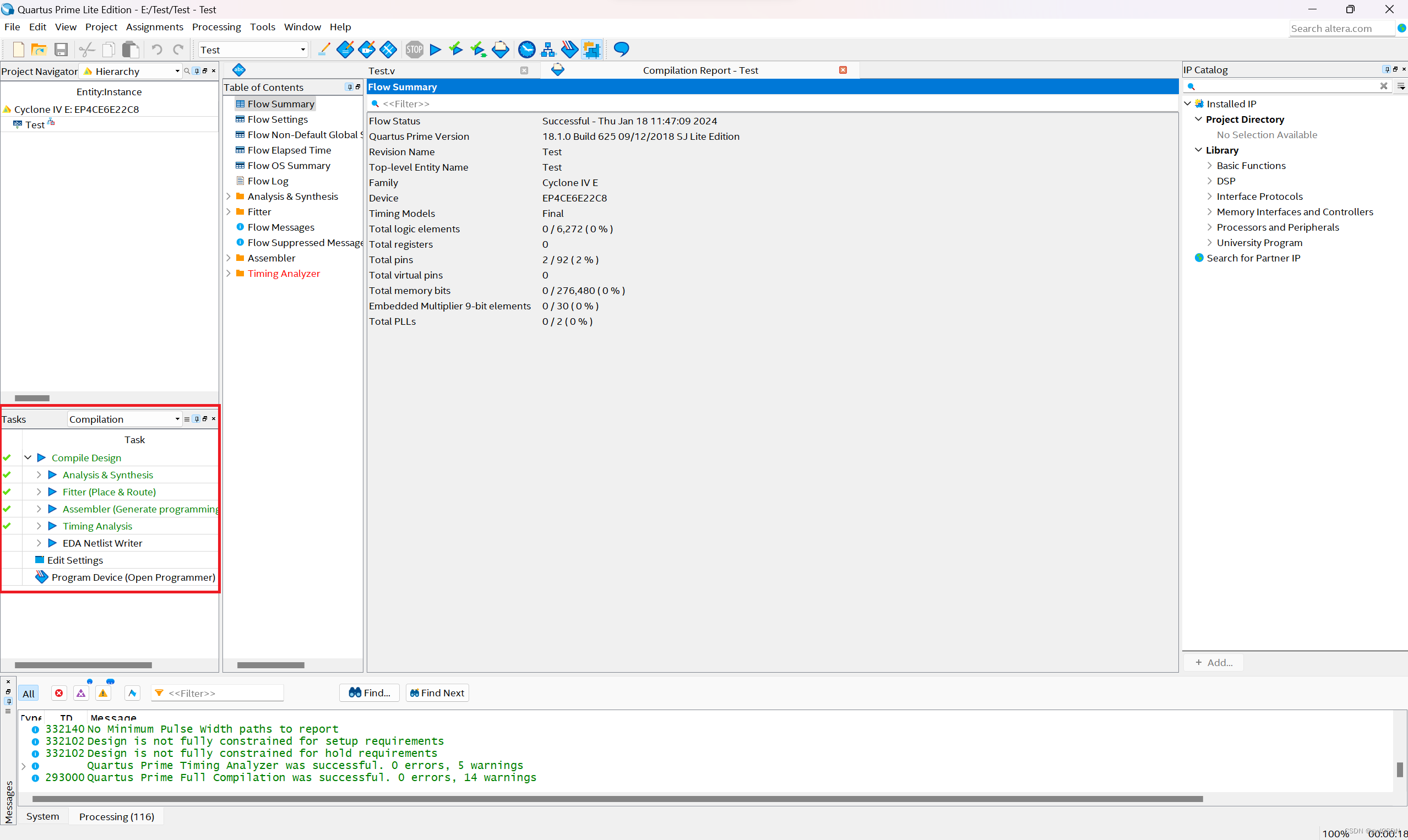
4、仿真(Quartus-VWF仿真)
该仿真只能用于简单波形仿真,也可使用ModelSim进行仿真。(ModelSim仿真比较麻烦,此处暂时不介绍)
新建VWF向量波形文件File->New选择University Program VWF文件
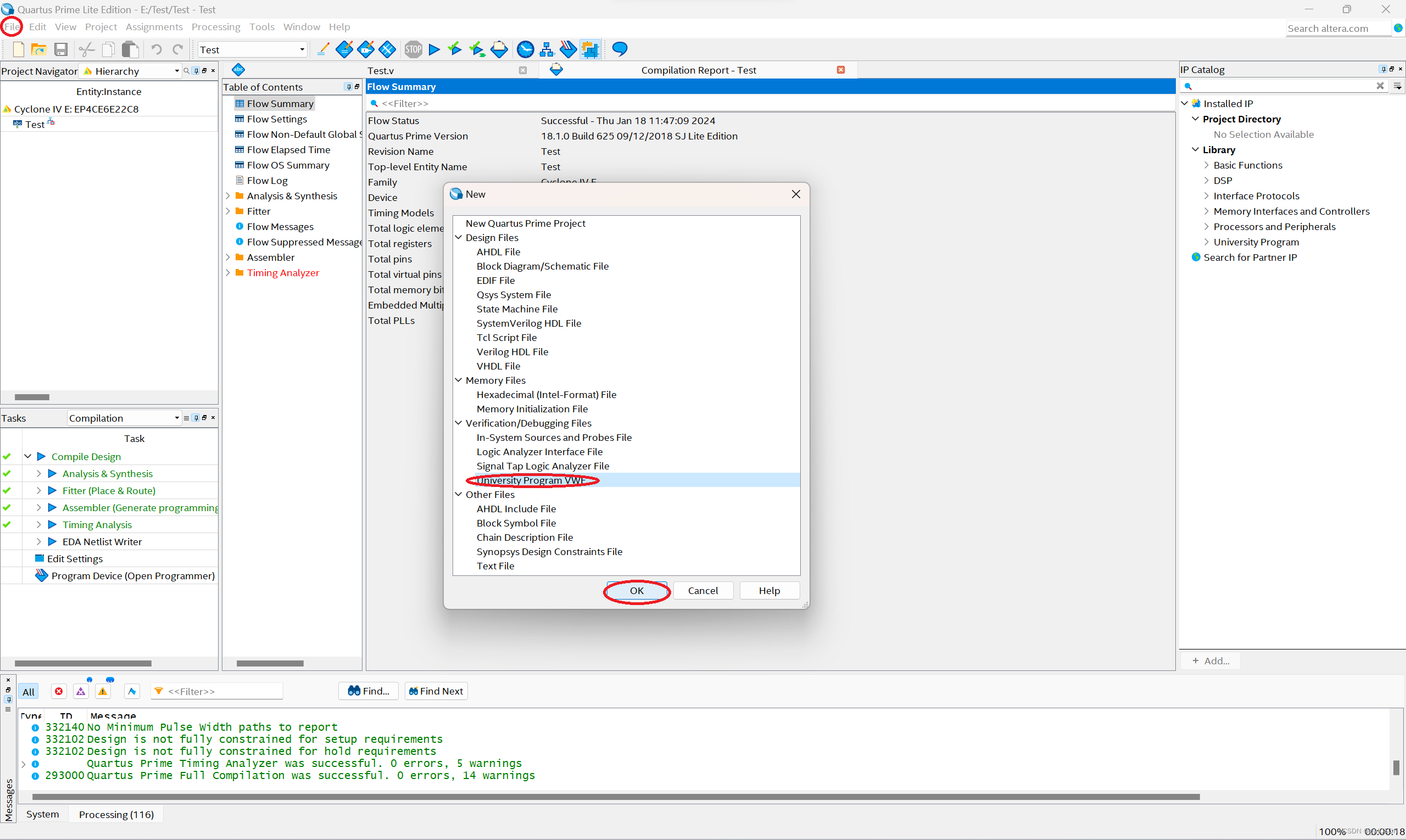
插入测试结点
File->Insert->Insert Node
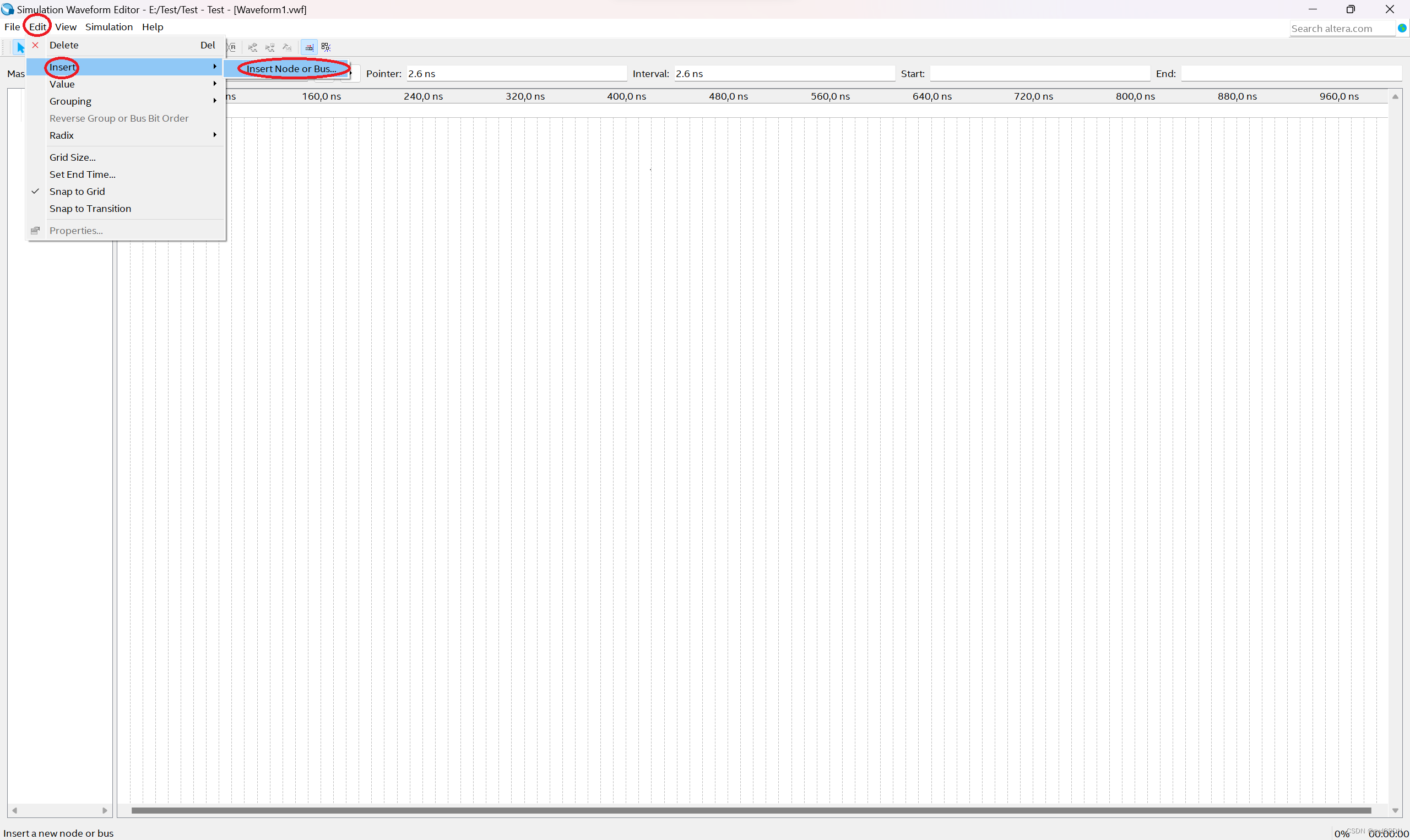
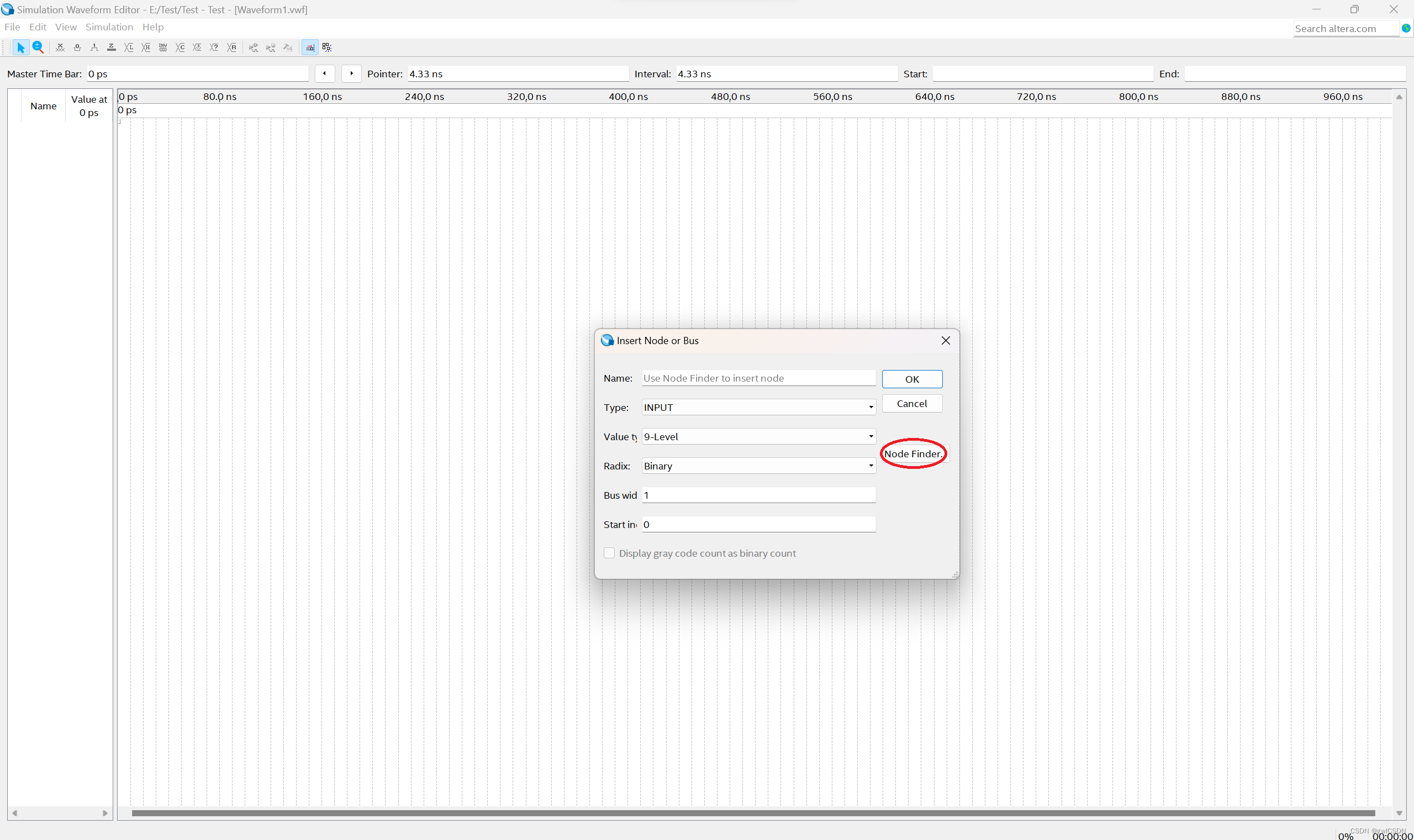
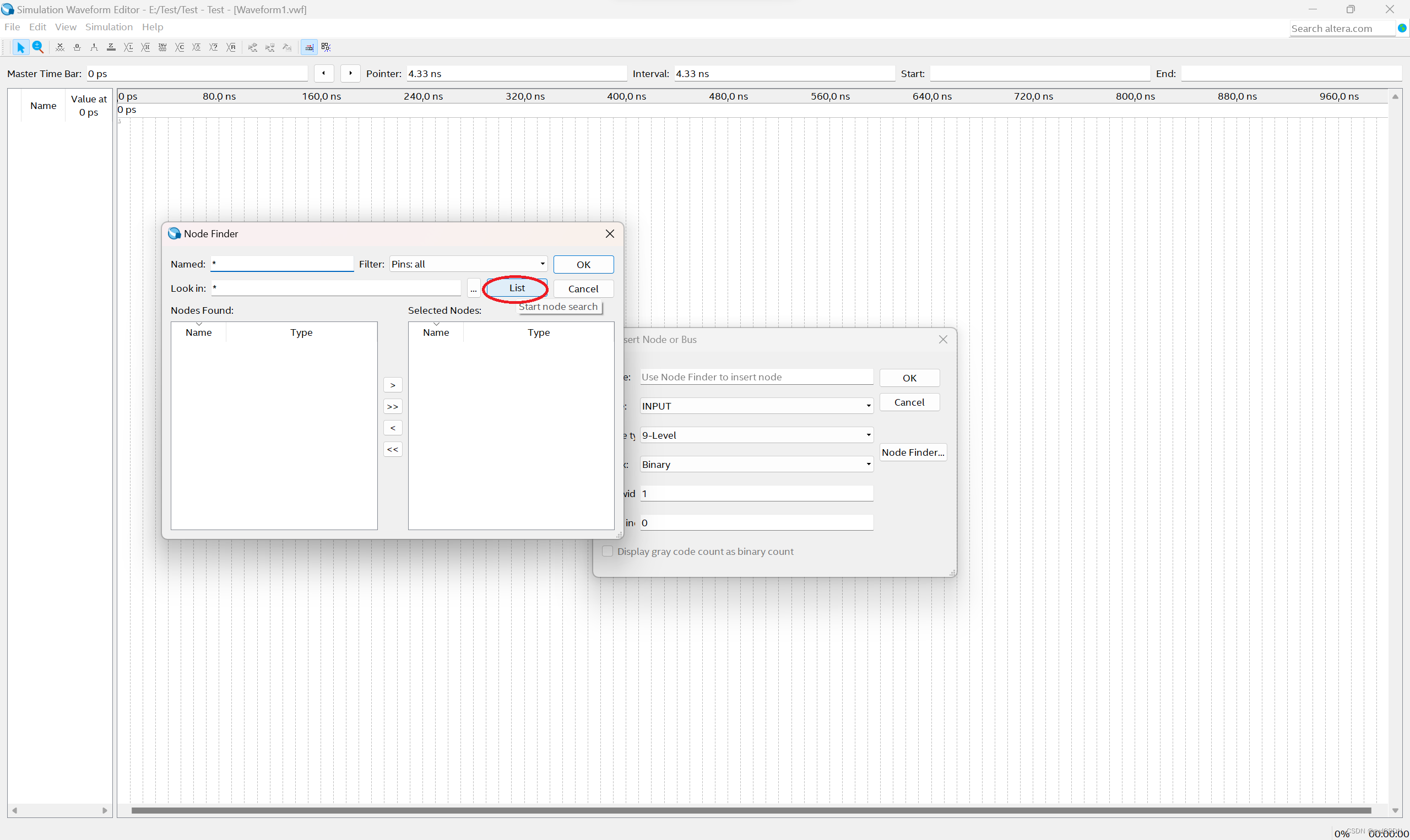
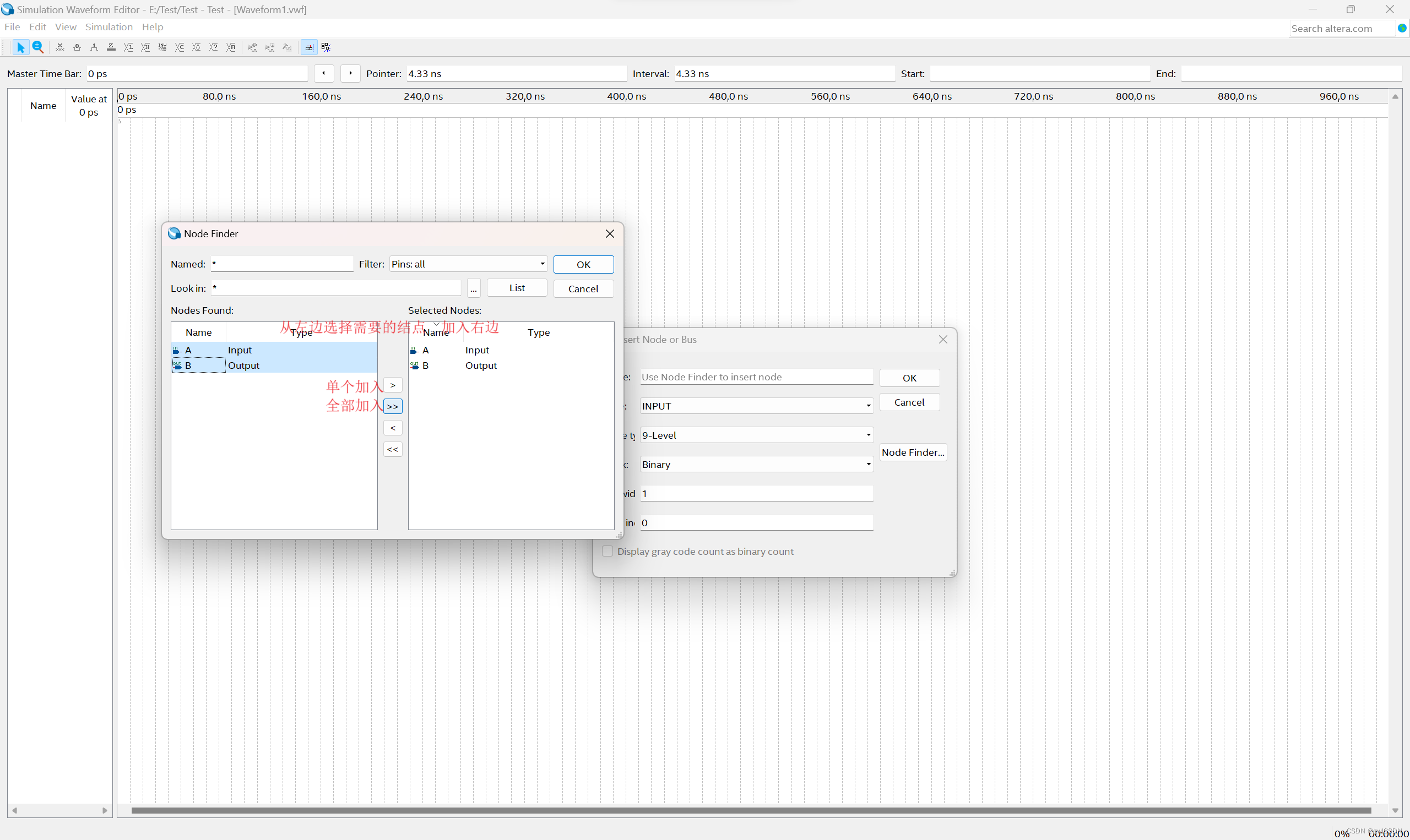
而后一直点击OK
保存VWF文件到项目中
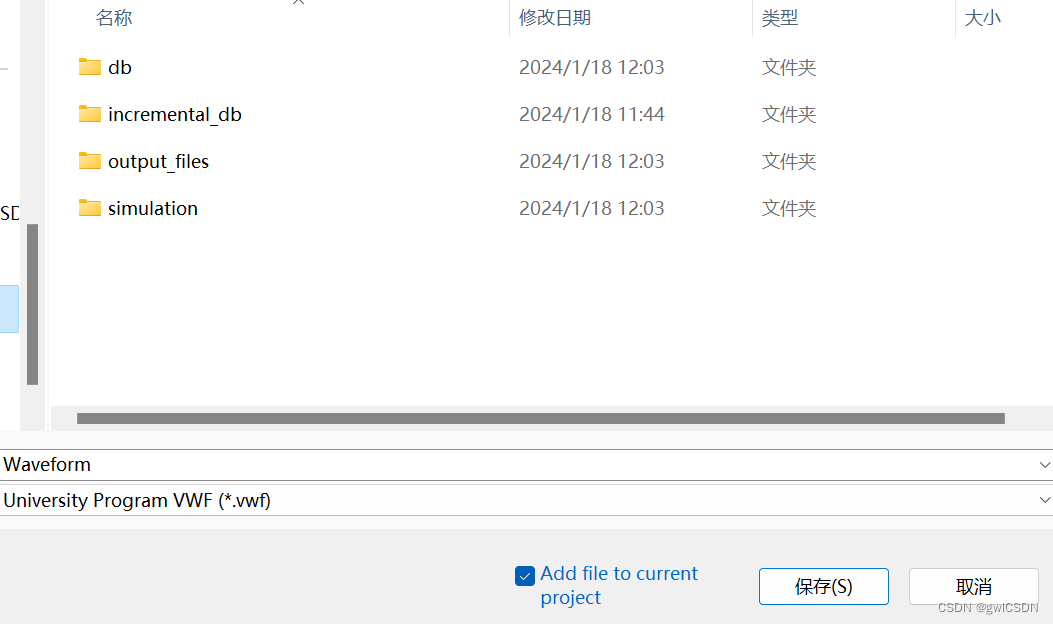
设置输入波形A,开始仿真(工具栏Simulation->Run Functional?Simulation)
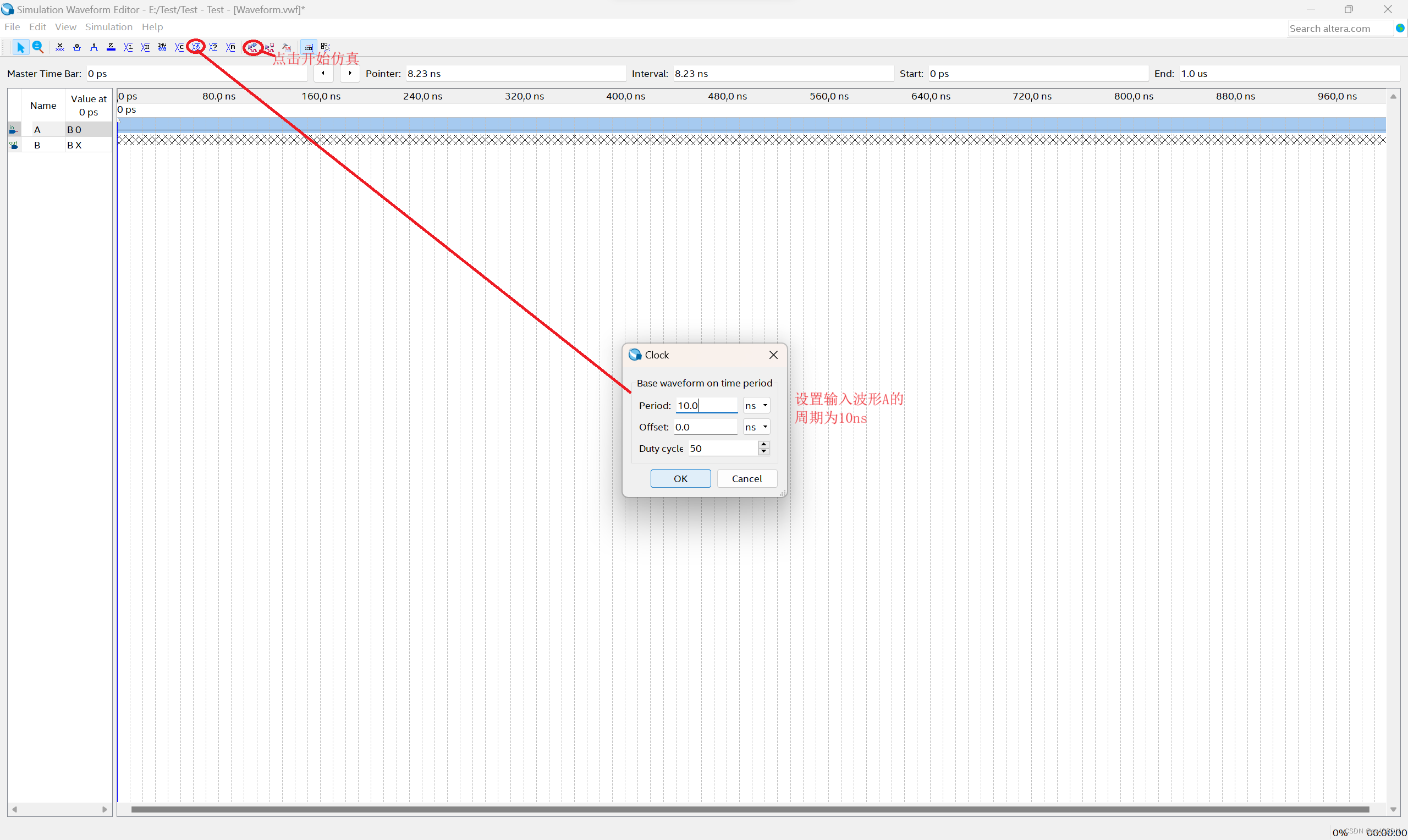
输出结果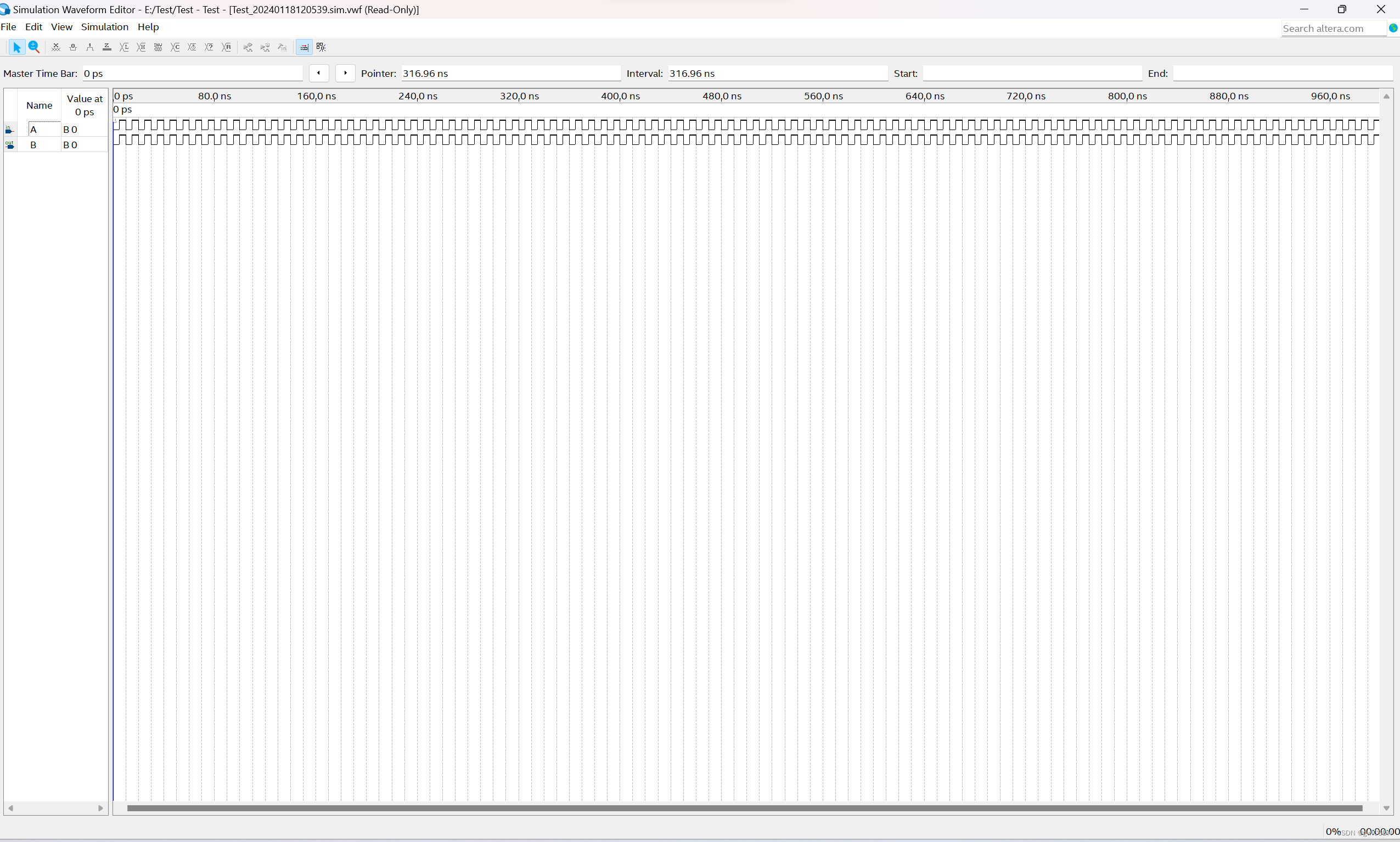
5、下载
1、驱动安装
USB Blaster是FPGA的编程器(又称“下载线”),用于将设计好的电路烧写进FPGA中,它需要安装专门的驱动程序才能使用。
1、将下载线连接到电脑
2、鼠标右击“计算机”或“此电脑”,选择“管理”以打开“设备管理器”。
在设备管理器中找到USB Blaster,由于没安装驱动, 它会带黄色的感叹号。
右键选择更新驱动程序。
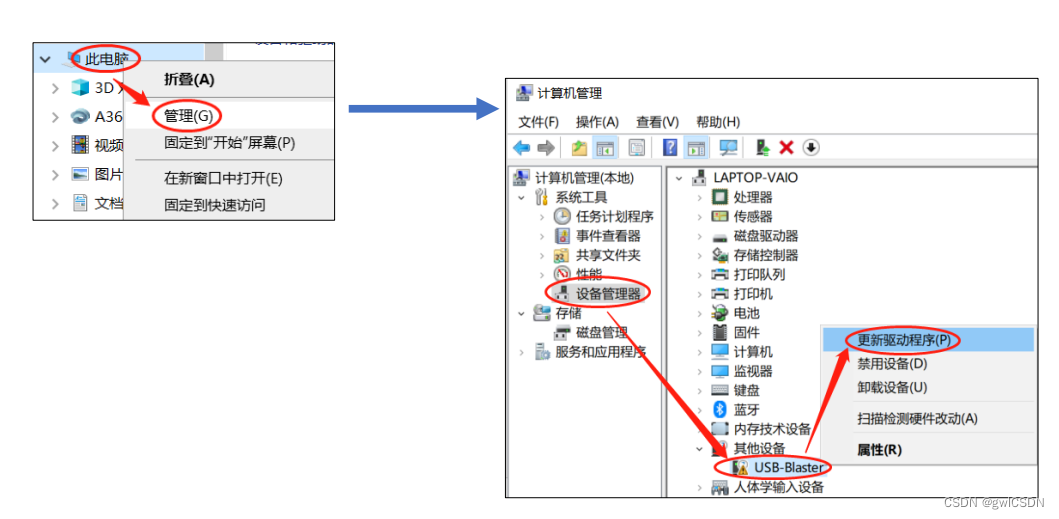
3、选择->浏览我的电脑以查找驱动程序
?浏览找到并选择Quartus安装目录里的Driver文件夹,勾选包括子文件夹

如果驱动安装失败,可尝试进入Windows安全中心
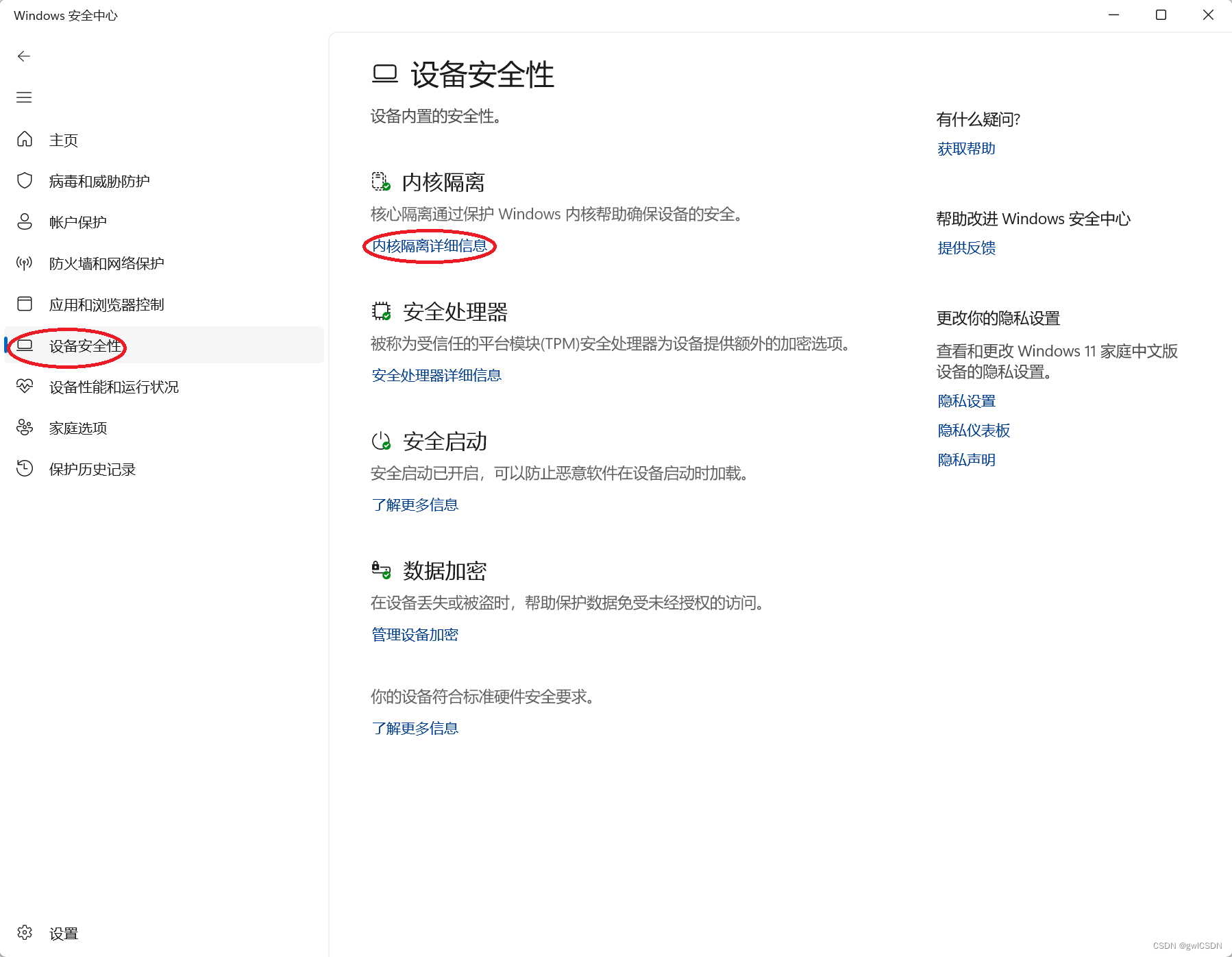
关闭内存完成性

重新尝试安装驱动
2、引脚分配
Assignments->Pin Planner
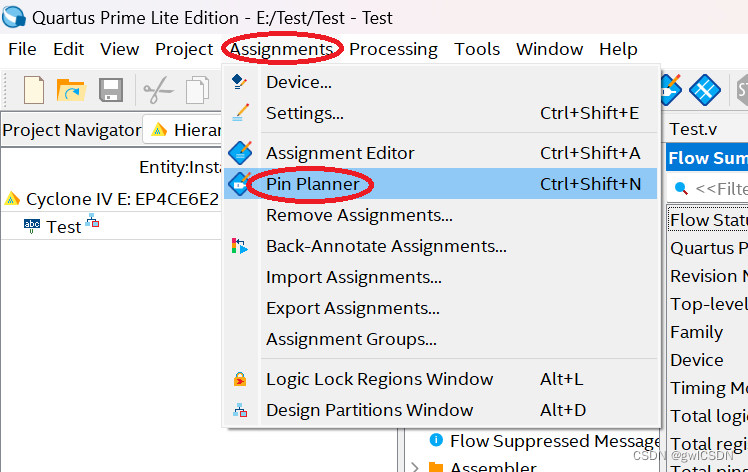
按要求分配好引脚
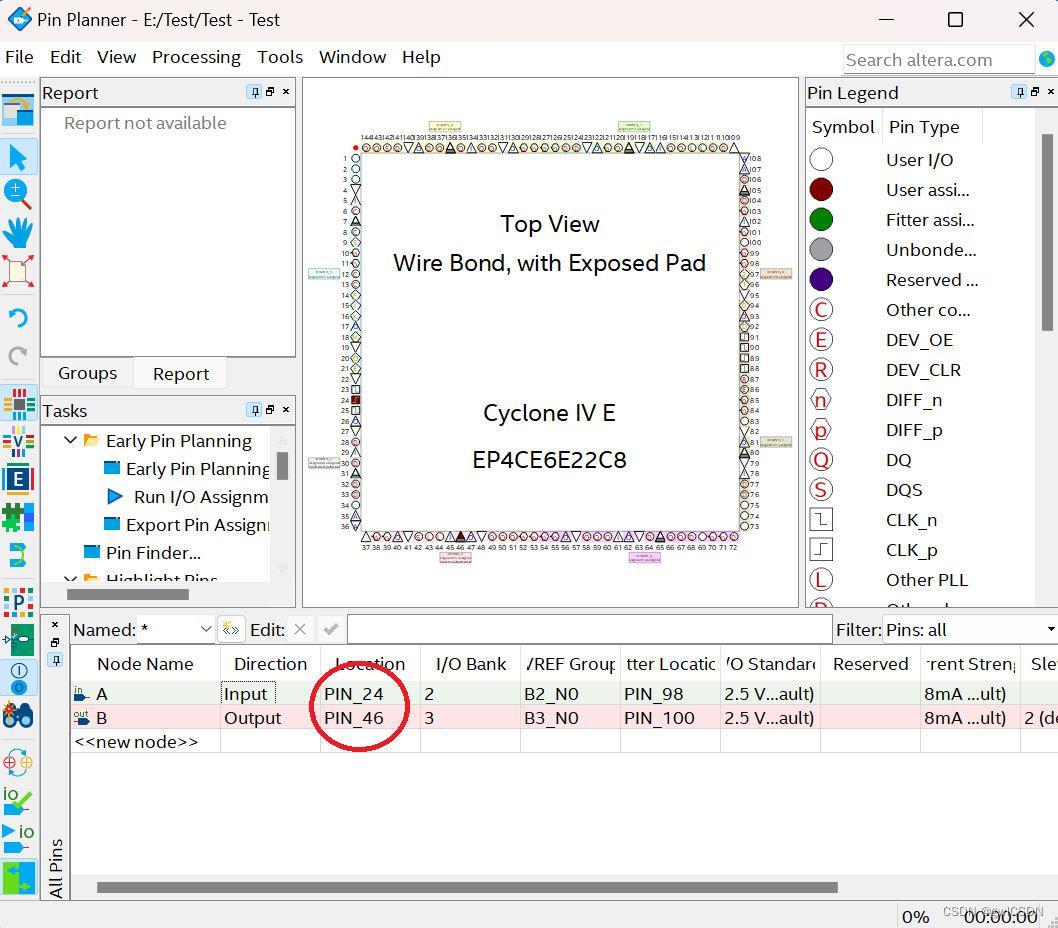
退出引脚分配界面回到主界面再重新编译工程。
3、进入Quartus将程序烧录进FPGA
Tool->Programmer->Hardware Setup选择USB->Blaster。而后点击Start开始烧录。
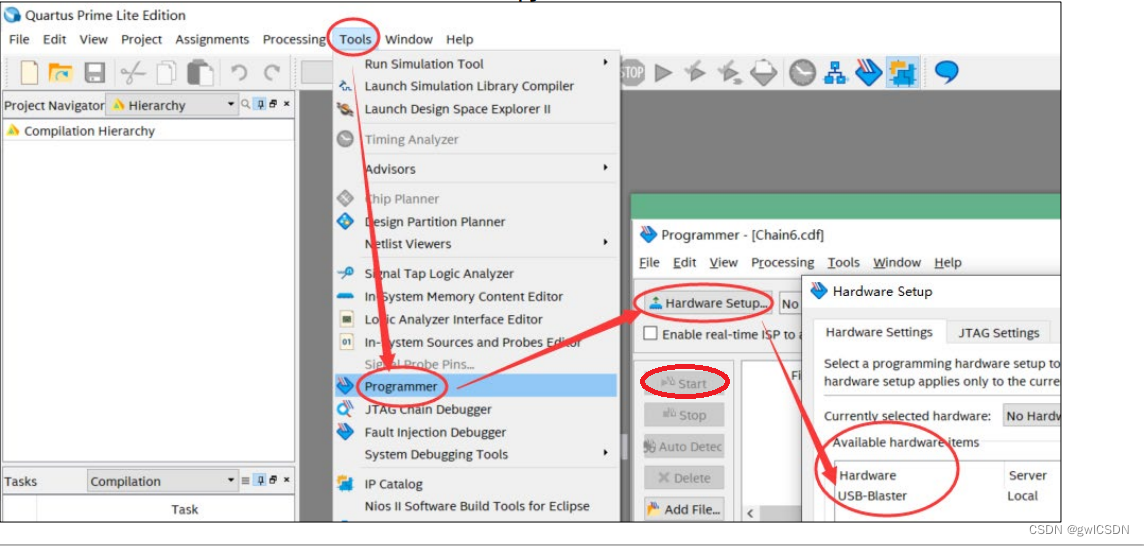
进行实际测试。
本文来自互联网用户投稿,该文观点仅代表作者本人,不代表本站立场。本站仅提供信息存储空间服务,不拥有所有权,不承担相关法律责任。 如若内容造成侵权/违法违规/事实不符,请联系我的编程经验分享网邮箱:chenni525@qq.com进行投诉反馈,一经查实,立即删除!
- Python教程
- 深入理解 MySQL 中的 HAVING 关键字和聚合函数
- Qt之QChar编码(1)
- MyBatis入门基础篇
- 用Python脚本实现FFmpeg批量转换
- 【Webpack】资源输入输出 - 配置资源出口
- NetCore部署微服务(三)
- Relation-Aware Graph Transformer for SQL-to-Text Generation
- Shell编程自动化之特殊Shell扩展变量
- 数据加密、端口管控、行为审计、终端安全、整体方案解决提供商
- linux安装QQ(官方正版)
- java常见面试题:如何使用Java进行JMX(Java Management Extensions)编程?
- Java 类与对象(对象的分配机制、对象的创建过程、匿名对象)
- 字体包引入以及使用
- 【12.29】转行小白历险记-刷算法05